dヒッツでは再生するだけでキャッシュを保存する機能があります。
オフラインで再生しやすくなるといったメリットはありますが、気がついたらスマホの容量不足に陥るなんてこともあるので、定期的にチェックするようにしましょう。
キャッシュ保存上限は設定で変更、削除ができるので紹介していきます。
dヒッツのキャッシュを削除する方法
dヒッツにはプログラムキャッシュとmyヒッツキャッシュが存在します。
プログラムキャッシュは再生したプログラムの曲をキャッシュとして保存してオフライン再生が可能になります。
myヒッツキャッシュはmyヒッツに保存した楽曲を再生することで次回以降オフライン再生が可能になる機能です。
プログラムのキャッシュの削除方法
お気に入りには楽曲が追加されたままになるので、必要ならキャッシュ削除後に再ダウンロードしてください。
プログラムキャッシュはプログラム再生時に「PLAY」ボタンをタップした時点で保存を始めるため、全曲再生したかどうかに関わらず、時間経過で全曲分のキャッシュが保存されます。
そのため、知らない間にスマホの容量不足になりやすいので気をつけましょう。
「MENU」→「通知・キャッシュ・その他」をタップ
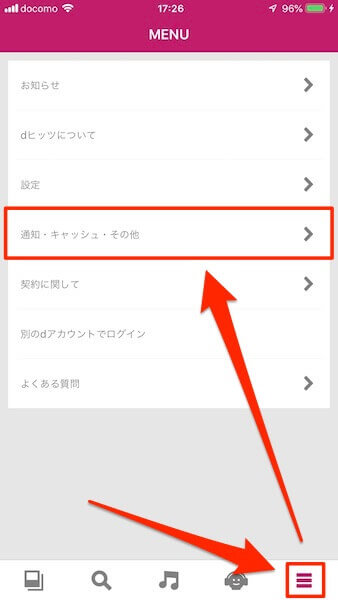
「プログラムキャッシュ削除」をタップ
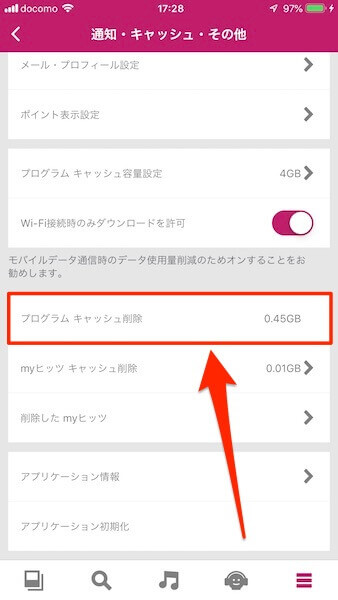
削除して問題がなければ「はい」をタップ
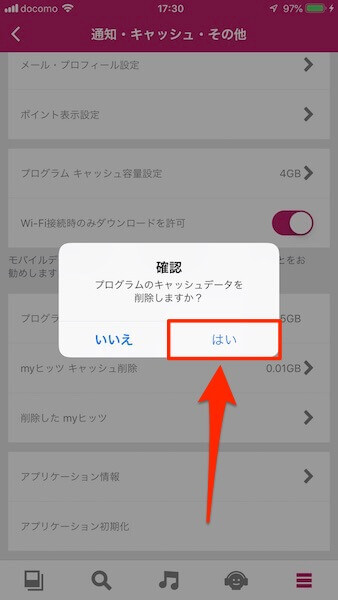
これでプログラムキャッシュが削除できました。
myヒッツのキャッシュ削除
myヒッツのキャッシュ削除はプログラムと違い、どの楽曲のキャッシュを削除するか選ぶことができます。
オフライン再生で聴きたい曲のキャッシュは削除しないようにするといいでしょう。
削除した場合はまた1度再生することでキャッシュが保存され、オフライン再生ができるようになります。
「MENU」→「通知・キャッシュ・その他」をタップ
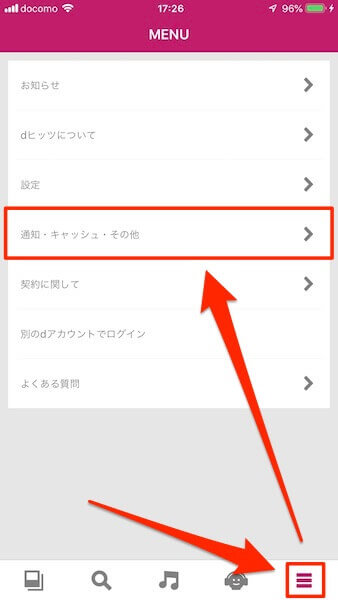
「myヒッツキャッシュ削除」をタップ
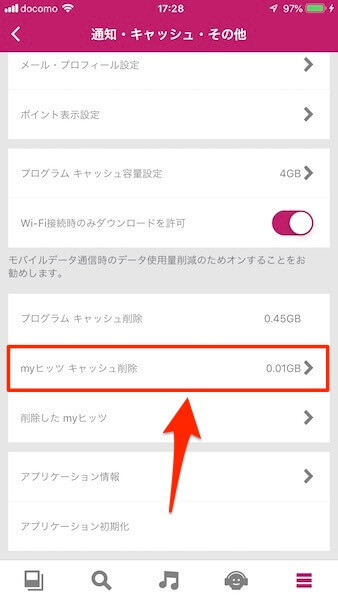
削除したい楽曲を選択して「完了」をタップ
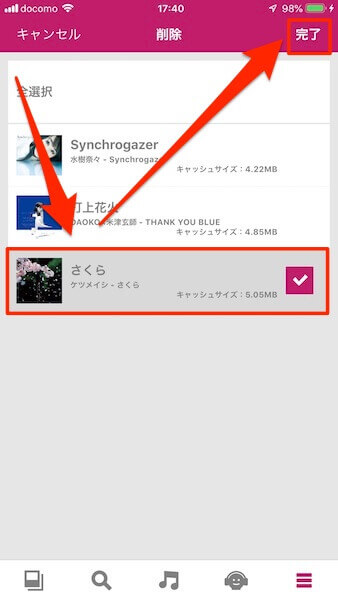
削除して問題がなければ「はい」をタップ
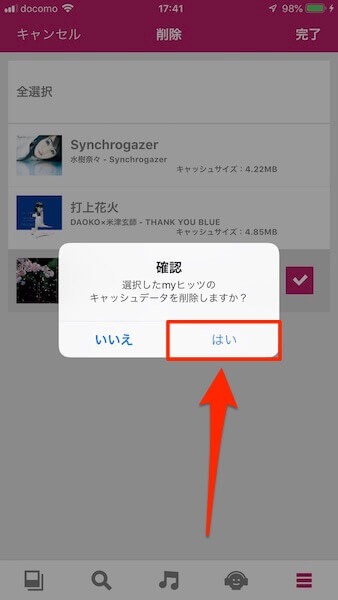
これでmyヒッツのキャッシュを削除できました。
プログラムキャッシュの保存上限を変更する
プログラムキャッシュの上限はデフォルトだと1GBとなっており、dヒッツをよく利用する人だと物足りなくなります。
かといって保存上限を最大の64GBにするとスマホの容量不足になるので気をつけてください。
「MENU」→「通知・キャッシュ・その他」をタップ
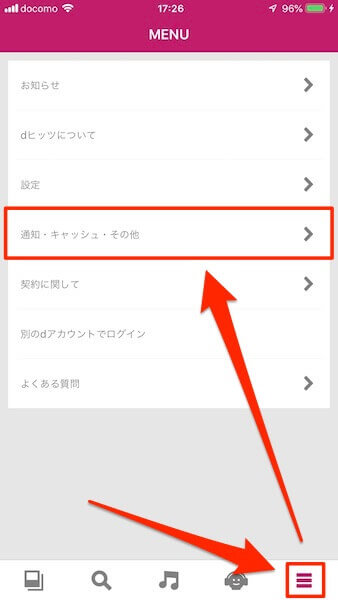
「プログラムキャッシュ容量設定」をタップ

左上の「お使いの端末の空き容量」で自分の端末にどれくらい余裕があるか確認できます。
ゲームや写真など、他のアプリの邪魔にならない程度の容量を選ぶようにしましょう。
「1GB〜64GB」のいずれかをタップ
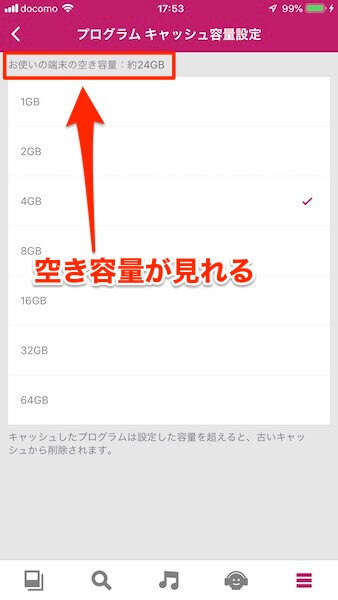
設定した容量を越えると、古いキャッシュから削除されます。
オフラインで再生したいプログラムが大量にある場合は多めに設定しておきましょう。
オフライン再生をしたいプログラムは「お気に入り」に追加して、「ダウンロード済みのみ表示」にチェックを入れて確認すると安心です。
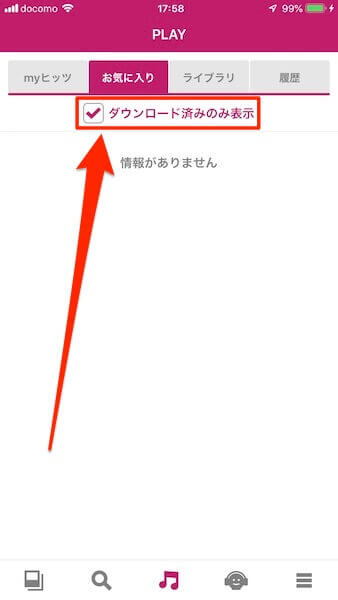

通信速度制限にならないように気をつけような!


